- 楽天モバイルの通信エリアを確認する方法は?
- 楽天モバイルエリア内なのに繋がらない時はどうしたらいい?
- 楽天モバイルの5Gやプラチナバンドの現状や今後の予定を知りたい。
こんなお悩みを解決できる記事になっています。

この記事を読めば、急に電波が繋がらなくなっても、焦らず対応することができますよ!
記事の前半では、楽天モバイルのエリアの現状や、自分の生活エリアで繋がるか確認する方法を解説します。
記事の後半では、楽天モバイルが繋がらないときの対処法をまとめているので、じっくり読んでみてくださいね!
繋がらないときの対処法をすぐに見る >
今いる場所でピンポイントに繋がるか知りたい >
\全通信キャリア最安!データ無制限!/
ポイントがもらえてお得!
楽天モバイルの申し込みはこちら
楽天モバイルの通信エリアの現状

「楽天回線エリア」と「パートナー回線エリア」の2つ
楽天モバイルのデータ高速無制限エリアには、楽天基地局の電波を利用する「楽天回線エリア」と、パートナー(au)基地局の電波を利用する「パートナー回線エリア」の2つが存在します。
「サービスエリアマップ」で住所や建物名から検索・確認できます。
今いる場所で繋がるかチェックしたい方は、こちらで詳しく解説しています。
- 利用環境(建物の中・地下・トンネルなど電波の届かないところ)により利用可能なサービスエリアが制限される場合があります。
- パートナー回線エリア内、au回線によるローミング接続の詳細はKDDI株式会社のエリアマップから確認できます。
- 楽天回線エリアとパートナー回線エリアとの境界付近や、地下と屋外の間を移動するとき、大きな商業ビルと屋外を移動するときに通信・通話が切断されたり、一時的に利用できない場合があります。
- データ高速無制限エリアでも、地下、屋内、大きな商業ビルの屋内等の場所、製品の設定、電波の状況等によって通信速度が変化する場合があります。
- 年末年始や災害時、および花火大会などのイベント開催時に利用する場合、回線の混雑によりつながりにくくなることがあります。
\より速く!より繋がりやすく!/
ポイントがもらえてお得!
楽天モバイルの申し込みはこちら
楽天回線エリアの人口カバー率は99.9%
楽天回線エリアの人口カバー率は99.9%。
大手キャリア3社と並ぶ業界最高水準です。
地方や山間部などの一部地域を除けば、国内のほとんどの場所で繋がります。
パートナー回線エリアから楽天回線エリアへの切り替えを、順次推進中です。
5Gエリアは拡大予定
楽天モバイルでは、5Gを利用できますが、対応エリアは限定的です。
通信品質向上に取り組んでおり、「関東地方の5G(Sub6)エリアを2024年内に最大1.6倍まで拡大する」と発表しています。
第5世代移動通信システム「5G(ファイブジー)」では、今より高速で遅延がなく、さらに多くの通信ができるようになり、世の中のいろいろなものがネットワークにつなげられるようになります。
遠隔医療や自動運転など、「未来が現実になる」と表現される5Gが、身近に普及すると生活はどのように変わっていくのでしょうか。
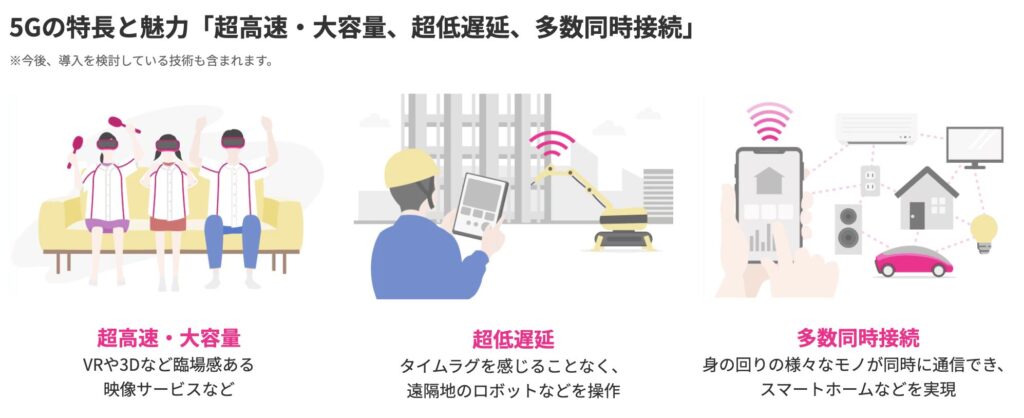
プラチナバンドも獲得し、より速く繋がりやすくなりそうです。
「“プラチナバンド” 700MHz帯の試験電波発射を開始」
プラチナバンドは、電波がビル等の障害物があっても回り込みやすく、また屋内や地下でも浸透しやすいという特性があります。今後は、特にユーザー数およびトラヒックの多い都市部において、残されたカバレッジホールを優先して、自社基地局によるプラチナバンドの展開を順次拡大していく予定です。
楽天モバイル公式サイト
楽天モバイルの通信エリアを確認する方法

公式サイトから確認する
サービスエリアマップや地下駅から検索
楽天モバイルの対応エリアは、公式サイト「通信・エリア」ページから確認できます。
シミュレーションしてみる
「1分でわかる 楽天モバイル my エリア 通信シミュレーション(ベータ版)」も用意されています。
ご自宅やモバイルをよく使う場所を入力するだけで、すぐに楽天モバイルの電波状況をシミュレーションできます。
「Rakuten最強プラン(データタイプ)」を無料で試す

ちゃんと繋がるか不安、ちょっと試してみたい、という方にオススメなのが「Rakuten最強プランのデータタイプ」です。
『データ通信』を実質無料で試せるキャンペーン実施中!
「Rakuten最強プラン(データタイプ)」に初めてのお申し込みで、1,081円相当分(月額料金3GB相当分)のポイント還元となるキャンペーンです。
| 条件 |
| 1.「Rakuten最強プラン(データタイプ)」へお申し込み 2.「Rakuten最強プラン(データタイプ)」利用開始 |
| ポイント付与日 |
| 「Rakuten最強プラン(データタイプ)」の利用開始が確認された月の翌々月末日ごろに付与 |
| ポイント有効期間 |
| ポイント付与日を含めて6カ月 |
問題なければ、料金そのままで通話も無制限な通常タイプへの変更がおすすめです。
my 楽天モバイルから、本人確認&申込するだけで「Rakuten最強プラン(通常タイプ)」へ変更ができます。

手数料も解除料も0円で、おトクにお試しできますよ。
「Rakuten最強プラン(データタイプ)」をキャンペーンで試してみる! >
楽天モバイルの料金プランについては、こちらで詳しく解説しています。
\お得なキャンペーンが充実!/
ポイントもザクザク貯まる!
楽天モバイルの申し込みはこちら
今いる場所で楽天回線に繋がるか確認する方法
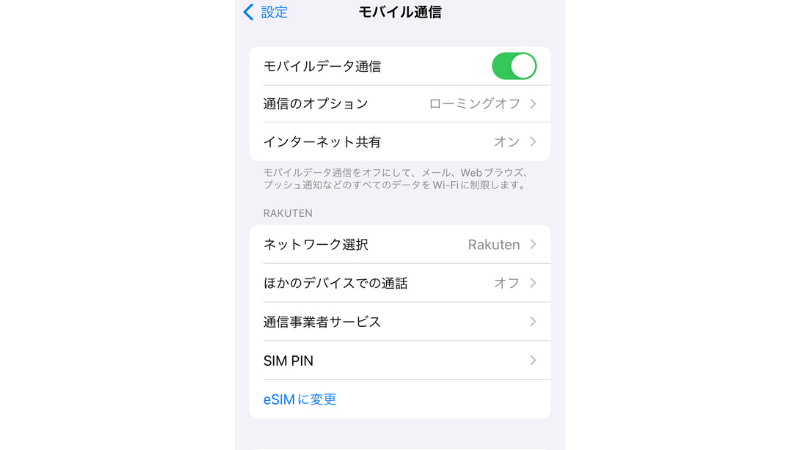
生活エリアの特定の場所、ピンポイントで楽天回線に繋がるかどうか、スマホのデータ通信機能を使ってチェックできます。
自宅や職場など、よくスマホを使用する場所で試してみてください。
楽天回線に繋がるかは、ネットワーク一覧に「Rakuten」または「440 11」が表示されているかで確認できます。
「440 11」の5桁の数字は、楽天モバイルのPLMN (Public Land Mobile Network)番号です。
前半3桁は国識別コード (MCC)、後半2桁は事業者識別コード (MNC)で構成され、通信キャリアを意味します。
日本の通信事業者には、MCCとして「440」と「441」が用意されているため、日本国内でネットワーク選択画面を表示すると「440 ○○○」や「441 ○○」が並びます。
楽天モバイルは「44011」の1つであり、自社回線の電波が届いていることを示しています。
モバイル回線の基地局は、信号を定期的に発信しており、それをiPhoneがキャッチすると「ネットワーク選択」画面に表示されるしくみです。
iPhoneで確認する方法
- ホーム画面の「設定アプリ」を開く
- 「モバイル通信」をタップする
- 「ネットワーク選択」をタップする
- 「自動」をタップしてオフに切り替える
- ネットワーク選択画面に今いる場所で繋がる電波の一覧が表示される
- 一覧に「Rakuten」または「440 11」があることを確認する
(いずれかが表示されれば、その地点で楽天回線を利用可能)
Androidで確認する方法
- ホーム画面の「設定アプリ」を開く
- 「接続」をタップする
- 「モバイルネットワーク」をタップする
- 「ローミング設定」をタップする
- 「通信事業者」をタップする
- 「自動選択」をタップしてオフに切り替える
- 利用できるネットワーク一覧が表示される
- 一覧に「Rakuten」または「440 11」があることを確認する
(いずれかが表示されれば、その地点で楽天回線を利用可能)
Androidの場合は機種によって表記などが異なるため、一例のケースです。
楽天回線に繋がるかどうかは分かりますが、受信レベルまでは確認できません。
楽天回線に接続はできても、電波が弱く通信が不安定になる可能性も考えられます。
あくまでも目安として参考にしましょう。
実際に楽天モバイルを使っている方の、口コミ・評判についてを記事にまとめています。
気になる方、契約を検討している方は、こちらもチェックしてみてくださいね。
\全通信キャリア最安!メリットたくさん/
ポイントがもらえてお得!
楽天モバイルの申し込みはこちら
楽天モバイルエリア内なのに繋がらない時の対処方法
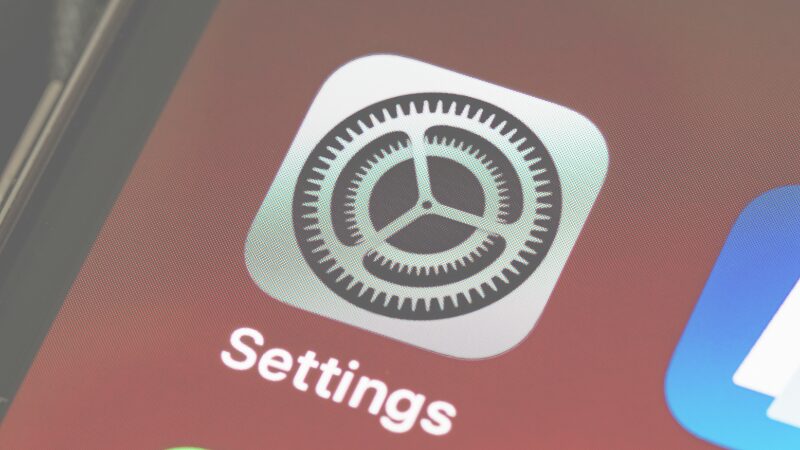
楽天モバイルが急に繋がらなくなったときは、楽天モバイルの通信環境の問題なのか、自分のスマホの設定や故障が原因なのか、まず確認しましょう。
- 楽天モバイルの通信状況を公式サイト等で確認する
- 自分のスマホの設定などを確認する
楽天モバイルの通信状況は、公式サイトや公式SNSで確認できます。
楽天モバイル側の問題なら、自分での対処はできず、電波が回復するまで待つしかありません。
その間、Wi-Fi環境を活用しましょう。
自分のスマホ端末が原因でうまく通信できない場合は、下記のトラブルシューティングを試すと症状が改善する場合があります。
- Wi-Fiや機内モードのオン/オフ
- モバイルデータ通信のオン/オフ
- 本体の再起動
- SIMカードの抜き差し
すぐに簡単にできるので、覚えておくと慌てず対応できます。
通信障害やメンテナンス情報の確認

楽天モバイルでメンテナンス工事が行われていたり、通信障害が起きている可能性があります。
Wi-Fiが繋がるところで、公式サイトの「データ通信・通話の不具合に関するサポート」を確認してみましょう。
楽天モバイルのSNS公式アカウントもあります。
Wi-Fiや機内モードのON/OFF
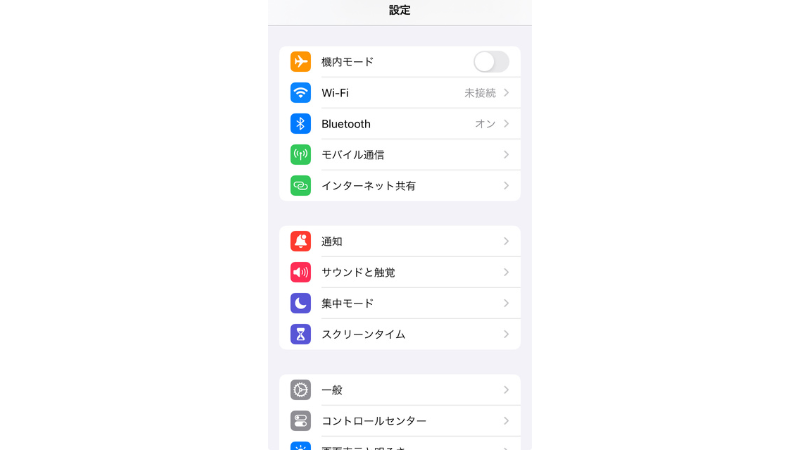
Wi-Fiや機内モードをON/OFFをするだけで、電波が改善することがあります。
- 設定アプリを開く
- Wi-FiをOFFにする
- 機内モードをONにする
- 数秒~数十秒待ち、OFFにする
- 電波の確認をする
これで改善されたら、一時的な不具合の可能性が高いので特に心配しなくてよいでしょう。
モバイルデータ通信のON/OFF
モバイルデータ通信をON/OFFをすることで、電波が改善されることもあります。
- 設定アプリを開く
- モバイル通信をタップ
- モバイル通信をOFFにする
- 数秒~数十秒待ち、ONにする
- 電波状況(アンテナ)を確認する
圏外の場所から屋外に出て、しばらく繋がらないときなどにも試してみてください。
本体の再起動
スマホで再起動を選択するか、電源を切り再度入れなおします。
電源を切って繋ぎなおすことで、電波状況が改善する可能性があります。
時間があれば、電源を切って5〜10分時間を置いてから、電源を入れなおすとよいでしょう。
通信状況に限らず、動作に不具合を感じたときなどにも、再起動は有効です。
SIMカード抜き差し

SIMカードを抜き差ししたり、新しいものを差し込むことで電波状態が改善されることもあります。
- スマホの電源をオフにする
- ピンを使いSIMトレーを引き出す
- SIMカードを取り出し、やわらかい布で拭く
- SIMカードをトレーに戻し、トレイをデバイスに奥まで差し込む
- 電源を入れて通信状況を確認する
SIMピンがない場合は、クリップなどで代用しましょう。

SIMピンも普段からガジェットケースに入れておくと、外出先でのトラブル時に重宝します。
SIMとの接続が悪い場合は、SIMカードを指し直すだけで電波状況が改善されることもあるでしょう。
上記の方法を試しても繋がらない場合は、SIMカードに不具合が発生している可能性があります。
SIMカードの交換・再発行
SIMカードに不具合があるときは、交換・再発行ができます。
- my楽天モバイルにログインする
- 契約プラン画面の「各種手続き」から「SIM再発行を申請する」を選択する
- 「SIM再発行の理由」と希望の「SIMタイプ」を選択、配送先住所を確認、「再発行を申請する」を選択する
- ワンタイムパスワードを入力し、「認証する」を選択する
- 内容を確認し、確定する
※カードの場合は、SIM交換・再発行手数料がかかります。
| eSIM | 0円 |
| SIMカード | 3,300円(税込) |
\サポートも充実!手続きも簡単!/
ポイントがもらえてお得!
楽天モバイルの申し込みはこちら
楽天モバイルのエリアについてよくある質問

楽天モバイルのエリアに関するよくある質問をピックアップしました。
- 楽天モバイルは田舎で使える?
- 楽天モバイルの基地局マップを調べる方法は?
- 楽天モバイルで困ったときの問い合わせ先は?
楽天モバイルは田舎で使える?
楽天モバイルの評判・口コミについて、こちらで実際のユーザーの声をまとめています。
地方や建物内での繋がりにくさ、通信速度の遅さを指摘する声が散見されました。
イベントなど多くの人が集まる場所では、電波が混み合うため繋がりにくくなりがちです。
つながらない、速度が遅いと感じられる場合などは、電波改善要望フォームから、電波改善・調査依頼ができます。
楽天モバイルの基地局マップを調べる方法は?
楽天モバイルの基地局は、「cell mapper(セルマッパー)」というサービスで確認できます。
cell mapperは、各キャリアの基地局を地図上に表示してくれるサービスです。
無料で利用できるので、気になる方はチェックしてみてください。
楽天モバイルで困ったときの問い合わせ先は?
楽天モバイルで困ったことがあるときには、チャットや電話でお問い合わせができます。
チャットは空いた時間に手軽に問い合わせできて便利です。
電話でお問い合わせをするなら、Rakuten Linkを使えば通話料無料です。
まとめ:より速く!つながりやすく!通信エリア拡大・品質改善にも期待

楽天モバイルは、通信エリアの人口カバー率99.9%、5Gエリアも着実に広がっています。
「みんなのネット回線速度」の通信速度ランキングでは、ドコモ・au・ソフトバンクを抑えて、楽天モバイルが第1位となっています(2024年4月現在)。
| キャリア名 | 平均ダウンロード速度 |
|---|---|
| 楽天モバイル | 136.8Mbps |
| NTTドコモ | 133.32Mbps |
| au | 129.95Mbps |
| ソフトバンク | 99.87Mbps |
プラチナバンドを獲得したことで、楽天モバイルの繋がりやすさの向上を期待する声も増えています。
楽天モバイルではネットワーク品質も、より進化していきそうです。
楽天モバイルのRakuten最強プランは、データが無制限に使えてキャリア最安!国内通話もかけ放題!楽天ポイントも貯まる!
お得でおすすめです!
ぜひこの機会に、楽天モバイルへの乗り換えを検討してみてはいかがでしょうか。

キャンペーンを活用し、割引&ポイントをもらってお得に使いましょう!
\全通信キャリア最安!無制限に使える!/
ポイントがもらえてお得!
楽天モバイルの申し込みはこちら









